Win7插耳机没声音外放有声音解决方法教学分享。有用户想要使用耳机来听音乐,连接电脑使用的时候,耳机却没有声音。但是断开耳机直接外放是可以播放声音的。那么这个问题是怎么回事呢?一起来看看以下的具体处理方法教学吧。
Win7插耳机没声音外放有声音解决方法
1、假如碰到耳机没有声音,大家可以先试试这个方法。在任务栏系统托盘的小喇叭上单击鼠标右键,然后从快捷菜单中选择播放设备(P)。
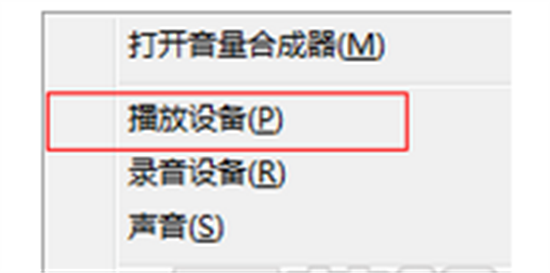
2、在声音的窗口里面选择扬声器,并右键菜单中选择设置为默认设备,最后按确定按钮即可。
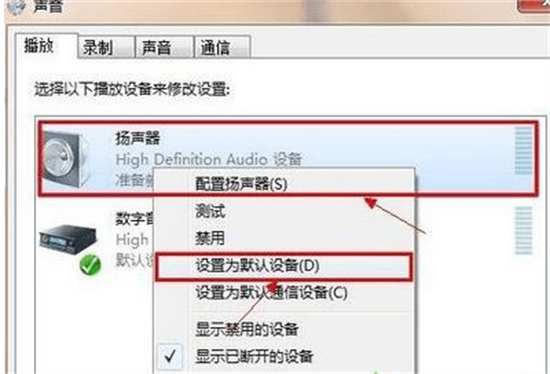
【温馨提示】假如您的耳机和麦克风是插在电脑的前面板,上面的设置不起作用,那么可以在上面的窗口中再次选择设置为默认通讯设备项。
以上就是Win7插耳机没声音外放有声音解决方法,想要了解更多教程尽在E游猫。
文章核心内容总结:
这篇文章主要介绍了Windows 7操作系统中遇到的一个常见问题:插入耳机后没有声音,但外放时有声音。文章提供了一个解决这个问题的方法,即通过系统设置将扬声器设置为默认设备。
问答清单及答案:
1. 问题:为什么在Windows 7系统中插耳机后没有声音?
答案:可能是因为系统没有将耳机识别为默认的播放设备。
2. 问题:如何在Windows 7中解决耳机没有声音的问题?
答案:可以在任务栏系统托盘的小喇叭上右键选择播放设备,然后设置扬声器为默认设备。
3. 问题:如果设置默认设备后耳机仍没有声音,应该如何处理?
答案:可以尝试将耳机和麦克风设置为默认通讯设备。
4. 问题:如何找到任务栏系统托盘的小喇叭?
答案:通常情况下,小喇叭图标位于任务栏的右端。
5. 问题:为什么有时候耳机插在电脑前面板的插孔上设置不起作用?
答案:可能是因为电脑设置中默认的音频输出设备并未被设置为前面板插孔。在这种情况下,可以尝试在音频设置中更改默认设备。








